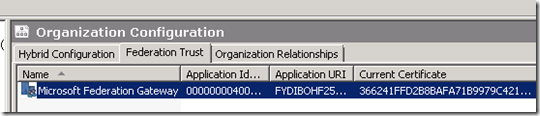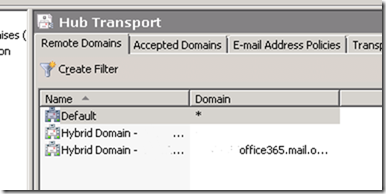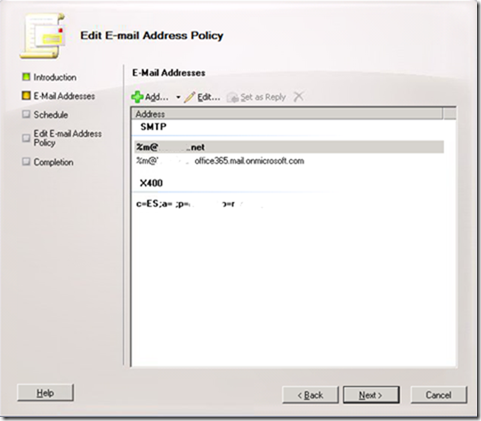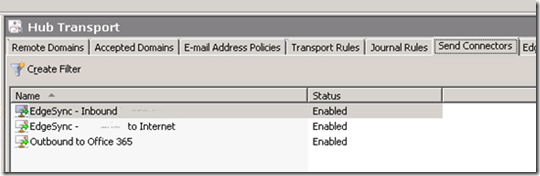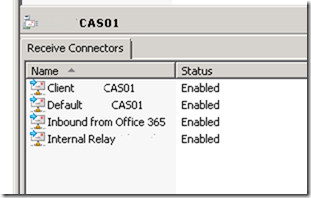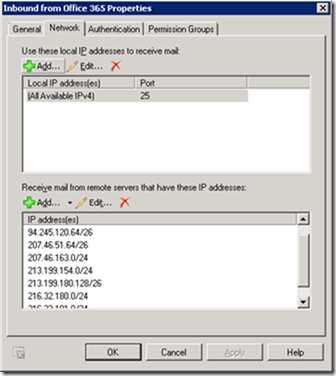Hibridación de un Exchange 2010 SP2: Los cambios
Hola,
En esta entrada voy a hablar un poco más en profundidad de los cambios que ocurren después de la ejecución del Asistente de Hibridación, tal como hemos visto en las anteriores entradas, 1 y 2
Los apartados u objetos modificados son:
- Federation Trust
- Organization Relationships
- Remote Domains
- Accepted Domains
- E-mail Address Policies
- Send Connectors
- Receive Connectors
Así que vamos a entrar más en detalle
Cambios a nivel de configuración de la Organización
Federation Trust
En el apartado Federation Trust se crea una entrada en nuestro Exchange On-Premises de manera que sirva para securizar las conexiones entre éste y Exchange Online.
Como se puede observar, se usa un certificado digital para realizar todo el proceso
Organization Relationships
El siguiente objeto permite preguntar a nuestro Exchange por la disponibilidad de los usuarios de modo que se puedan agendar eventos y que sean visibles por todos los usuarios, tanto si están On-Premises como en el Tenant (el Cloud)
Remote Domains
En Remote Domains, se añaden los dominios de correo tanto del Tenant como el propio dominio local de la empresa
Este cambio es lógico ya que tenemos nuestro dominio de correo no sólo en local, sino “compartido” con el del cloud.
Accepted Domains
También se produce otro cambio en los Dominios Aceptados apareciendo como propio, el dominio de correo con la dirección de servicio, que tiene el formato <nombreCuentaOffice365>.mail.onmicrosoft.com
Este cambio es lógico ya que tenemos nuestro dominio de correo no sólo en local, sino “compartido” con el del cloud.
E-mail Address Policies
Más cambios, el asistente de hibridación añade la dirección de correo de servicio dentro de las E-Mail Address Policies de modo que todo usuario acabará teniendo la suya propia de trabajo y la de servicio del cloud, en el formato visto antes, <nombreCuentaOffice365>.mail.onmicrosoft.com
Send Connectors
El último cambio que se produce a nivel de Organización, es la creación de un Send Connector que enlaza nuestra Exchange On-Premises con nuestro Tenant, de manera que se establece un flujo de correo saliente hacia los buzones migrados al cloud.
Cambios a nivel de configuración de los Servidores
Finalmente, hay un último cambio que se produce en todos aquellos servidores de CAS y/o HT que añadimos como parte de la infraestructura de hibridación
Receive Connectors
Si a nivel de Organización se crea un conector de envío, a nivel de servidor, se crea un conector de Recepción, respetando el resto de conectores que se tengan.
Y su detalle donde se pueden apreciar que se han añadido todas las IPs del cloud autorizadas para poder recibir correo.
Y hasta aquí todo por hoy. Próximamente, cómo mover buzones tanto usando la parte gráfica como PowerShell
Saludos,
Marc